- Η ενημέρωση όλων των προγραμμάτων οδήγησης στον υπολογιστή σας Windows 11 είναι πολύ σημαντική για την ομαλή λειτουργία του υλικού.
- Η λήψη προγραμμάτων οδήγησης Wi-Fi θα διασφαλίσει ότι δεν αντιμετωπίζετε προβλήματα συνδεσιμότητας.
- Μπορείτε να ακολουθήσετε τις μεθόδους που αναφέρονται σε αυτόν τον οδηγό για να ενημερώσετε ή να εγκαταστήσετε εύκολα προγράμματα οδήγησης Wi-Fi στον υπολογιστή σας.
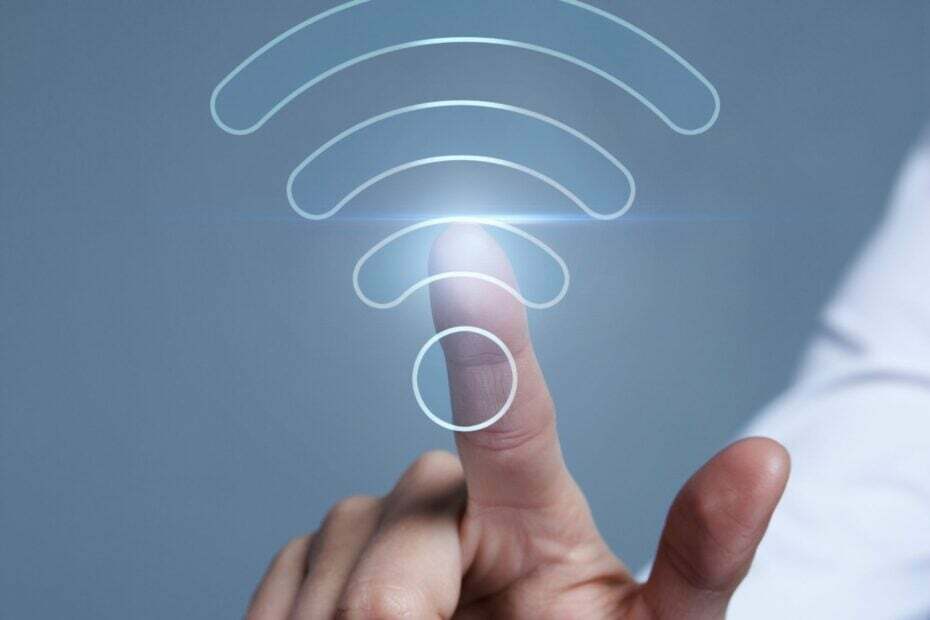
ΧΕΓΚΑΤΑΣΤΑΣΗ ΚΑΝΟΝΤΑΣ ΚΛΙΚ ΣΤΟ ΑΡΧΕΙΟ ΛΗΨΗΣ
Αυτό το λογισμικό θα διατηρήσει τα προγράμματα οδήγησης σε λειτουργία και θα σας προστατεύσει από κοινά σφάλματα υπολογιστή και αποτυχία υλικού. Ελέγξτε όλα τα προγράμματα οδήγησης τώρα με 3 απλά βήματα:
- Κατεβάστε το DriverFix (επαληθευμένο αρχείο λήψης).
- Κάντε κλικ Εναρξη σάρωσης για να βρείτε όλα τα προβληματικά προγράμματα οδήγησης.
- Κάντε κλικ Ενημέρωση προγραμμάτων οδήγησης για να αποκτήσετε νέες εκδόσεις και να αποφύγετε δυσλειτουργίες του συστήματος.
- Έγινε λήψη του DriverFix από 0 αναγνώστες αυτόν τον μήνα.
Τα προγράμματα οδήγησης στον υπολογιστή σας είναι το πιο κρίσιμο κομμάτι του στοιχείου που είναι υπεύθυνο για την ομαλή λειτουργία όχι μόνο του υλικού με το οποίο σχετίζονται, αλλά και για το βέλτιστη απόδοση του υπολογιστή σας.
Πρέπει να βεβαιωθείτε ότι έχετε πάντα εγκατεστημένα τα πιο πρόσφατα προγράμματα οδήγησης στον υπολογιστή σας, είτε πρόκειται για το ποντίκι, το πληκτρολόγιο, την κάμερα web, τους προσαρμογείς δικτύου, την οθόνη, την κάρτα ήχου κ.λπ.
Εξάλλου, ο κόσμος έχει πλέον περάσει στο Διαδίκτυο και χρειαζόμαστε σύνδεση στο Διαδίκτυο για σχεδόν κάθε εργασία που κάνουμε στους υπολογιστές ή τα smartphone μας.
Ενώ τα προγράμματα οδήγησης Wi-Fi είναι προεγκατεστημένα και λειτουργούν κανονικά, οι κατασκευαστές στέλνουν νέες ενημερώσεις που προσθέτουν νέες δυνατότητες σταθερότητας ή διορθώσεις σφαλμάτων.
Αυτός ο οδηγός είναι για όσους θέλουν να μάθουν πώς μπορούν να ενημερώσουν μη αυτόματα το πρόγραμμα οδήγησης Wi-Fi στον υπολογιστή τους με Windows 11.
Μπορείτε να χρησιμοποιήσετε αυτόν τον οδηγό για να ενημερώσετε το πρόγραμμα οδήγησης Wi-Fi του υπολογιστή σας Windows 11 μαζί με οποιονδήποτε εξωτερικό προσαρμογέα ασύρματου δικτύου. Ας βουτήξουμε σε αυτό.
Γιατί πρέπει να κατεβάσω τα προγράμματα οδήγησης Wi-Fi; Δεν θα λειτουργήσει το Wi-Fi χωρίς λήψη των προγραμμάτων οδήγησης;
Ένα στοιχείο λογισμικού, γνωστό και ως πρόγραμμα οδήγησης, είναι πολύ σημαντικό για την αλληλεπίδραση του υπολογιστή σας με το υλικό. Λειτουργεί ως γραμμή επικοινωνίας μεταξύ του υλικού και του υπολογιστή, ώστε να μπορείτε να εκτελέσετε τις προβλεπόμενες ενέργειες.
Για παράδειγμα, εάν θέλετε να αλλάξετε την ανάλυση της οθόνης σας, τότε πρέπει να έχετε μια ειδική Εγκατεστημένο πρόγραμμα οδήγησης γραφικών ή πρόγραμμα οδήγησης οθόνης που θα επικοινωνεί με την κάρτα γραφικών για να το αλλάξει ανάλυση.
Χωρίς εγκατεστημένο πρόγραμμα οδήγησης στον υπολογιστή σας, δεν θα μπορείτε να στείλετε σήματα στο υλικό, με αποτέλεσμα να μην μπορεί να χρησιμοποιηθεί.
Μια βασική ερώτηση είναι εάν το Wi-Fi θα λειτουργεί ομαλά στον υπολογιστή σας εάν δεν εγκαταστήσετε κανένα πρόγραμμα οδήγησης για αυτό;
Η απάντηση σε αυτό είναι ναι. Αλλά ακόμα κι αν δεν εγκαταστήσετε κανένα πρόγραμμα οδήγησης για το Wi-Fi σας, όταν συνδέετε έναν προσαρμογέα Wi-Fi, το σύστημά σας θα εντοπίσει τη συσκευή, θα επικοινωνήσει με τους διακομιστές της και θα εγκαταστήσει τα προγράμματα οδήγησης που απαιτούνται για την εκτέλεση της συσκευής αυτομάτως.
Έτσι, μπορεί να νομίζετε ότι ο προσαρμογέας Wi-Fi σας λειτουργεί χωρίς την εγκατάσταση προγράμματος οδήγησης, αλλά το λειτουργικό σύστημα Microsoft Windows το κάνει αυτόματα χωρίς να σας ενοχλεί.
Επιπλέον, υπάρχουν πολλά άλλα πλεονεκτήματα από τη λήψη ενός προγράμματος οδήγησης στον υπολογιστή σας:
- Διευκολύνει την ομαλή επικοινωνία μεταξύ του υπολογιστή και του υλικού
- Περιλαμβάνει τροποποιήσεις ασφαλείας
- Επιλύει όλα τα σφάλματα που μπορεί να προκαλούν πολλά προβλήματα
- Σίγουρα θα βελτιώσει την απόδοση
Συμβουλή ειδικού: Ορισμένα ζητήματα υπολογιστών είναι δύσκολο να αντιμετωπιστούν, ειδικά όταν πρόκειται για κατεστραμμένα αποθετήρια ή για αρχεία Windows που λείπουν. Εάν αντιμετωπίζετε προβλήματα με την επιδιόρθωση ενός σφάλματος, το σύστημά σας μπορεί να είναι μερικώς κατεστραμμένο. Συνιστούμε να εγκαταστήσετε το Restoro, ένα εργαλείο που θα σαρώσει το μηχάνημά σας και θα εντοπίσει ποιο είναι το σφάλμα.
Κάντε κλικ ΕΔΩ για λήψη και έναρξη επισκευής.
Τώρα που γνωρίζετε τα πλεονεκτήματα της λήψης προγραμμάτων οδήγησης Wi-Fi ή οποιουδήποτε προγράμματος οδήγησης στον υπολογιστή σας, ας ρίξουμε μια ματιά στο πώς μπορείτε να κάνετε λήψη οποιουδήποτε προγράμματος οδήγησης Wi-Fi στα Windows 11.
Πώς μπορώ να κατεβάσω οποιοδήποτε πρόγραμμα οδήγησης Wi-Fi στα Windows 11;
1. Λήψη από το Windows Update
- Τύπος Νίκη + Εγώ για να ανοίξω Ρυθμίσεις.
- Κάντε κλικ στο Ενημερωμένη έκδοση για Windows από το αριστερό παράθυρο.
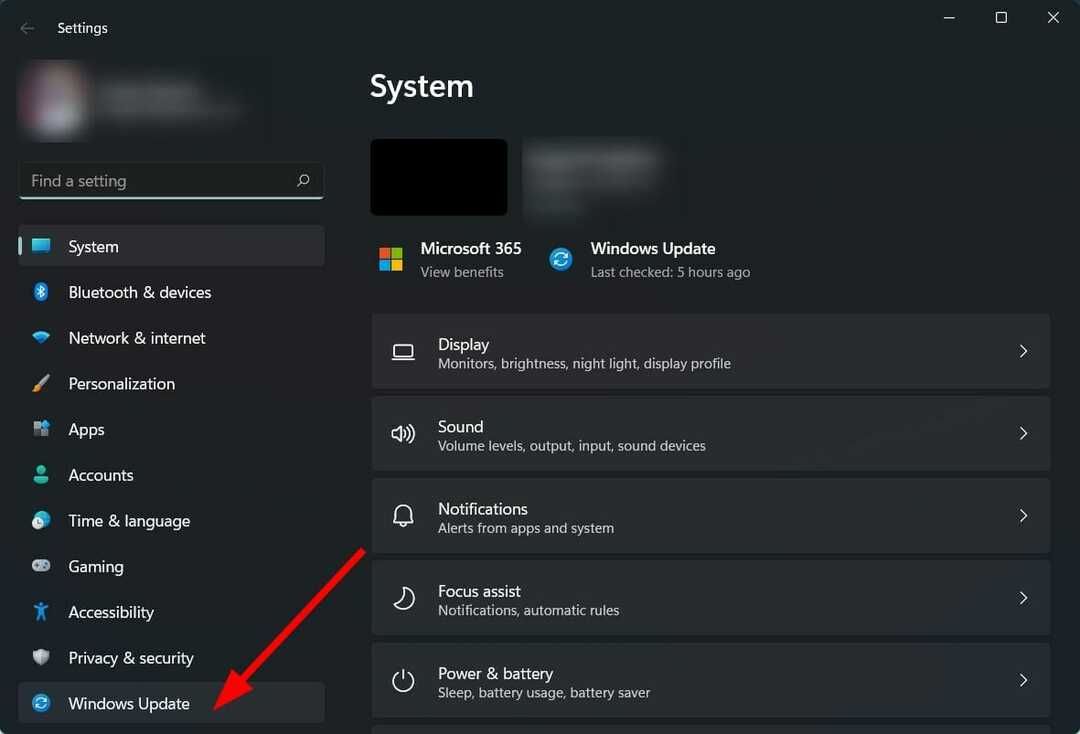
- Επιλέγω Προχωρημένες επιλογές.

- Επιλέγω Προαιρετικές ενημερώσεις.
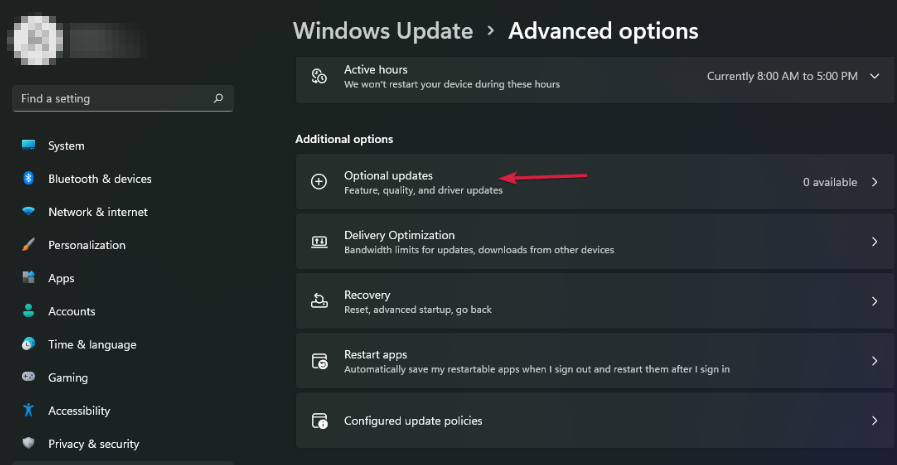
- Εάν υπάρχει διαθέσιμο πρόγραμμα οδήγησης Wi-Fi για λήψη, πατήστε το Λήψη & Εγκατάσταση κουμπί.
- Επανεκκίνηση τον υπολογιστή σας.
Όταν συνδέετε τον προσαρμογέα Wi-Fi στον υπολογιστή σας Windows 11, ο υπολογιστής σας θα αναζητά αυτόματα προγράμματα οδήγησης στους διακομιστές του.
Ακολουθώντας τα παραπάνω βήματα, μπορείτε εύκολα να κάνετε λήψη των προγραμμάτων οδήγησης Wi-Fi χωρίς να χρειάζεται να επισκεφτείτε την επίσημη ιστοσελίδα του κατασκευαστή.
2. Λήψη από τη Διαχείριση Συσκευών
- Ανοιξε το Αρχή μενού.
- Ψάχνω για Διαχειριστή της συσκευής και ανοίξτε το.

- Επεκτείνετε το Προσαρμογείς δικτύου Ενότητα.
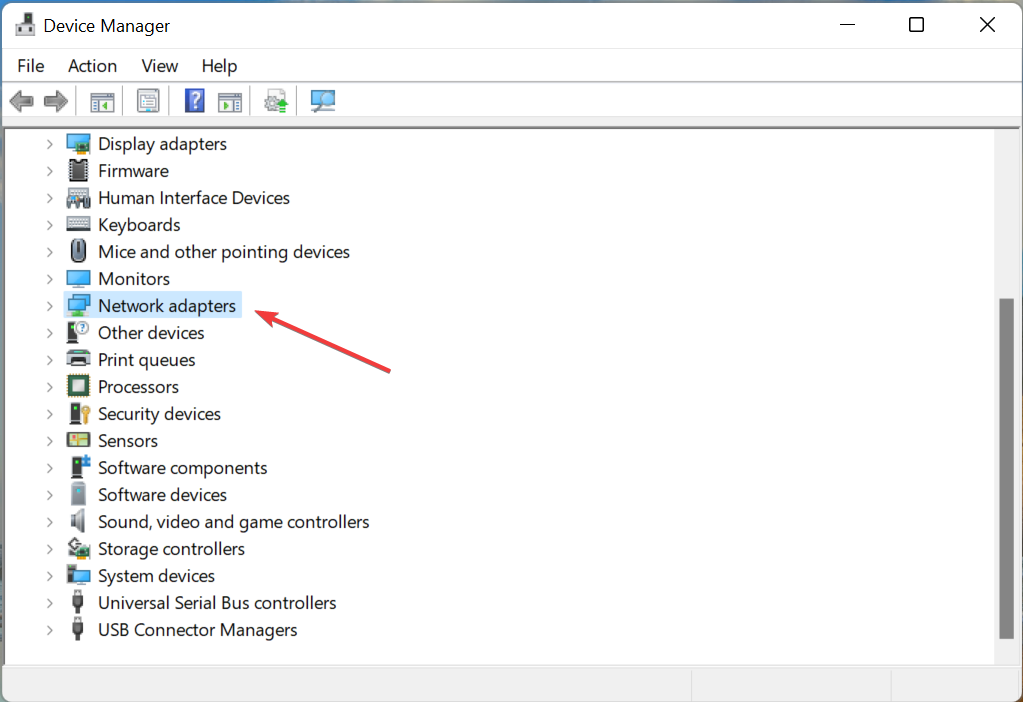
- Επιλέξτε το δικό σας Προσαρμογέας Wi-Fi.
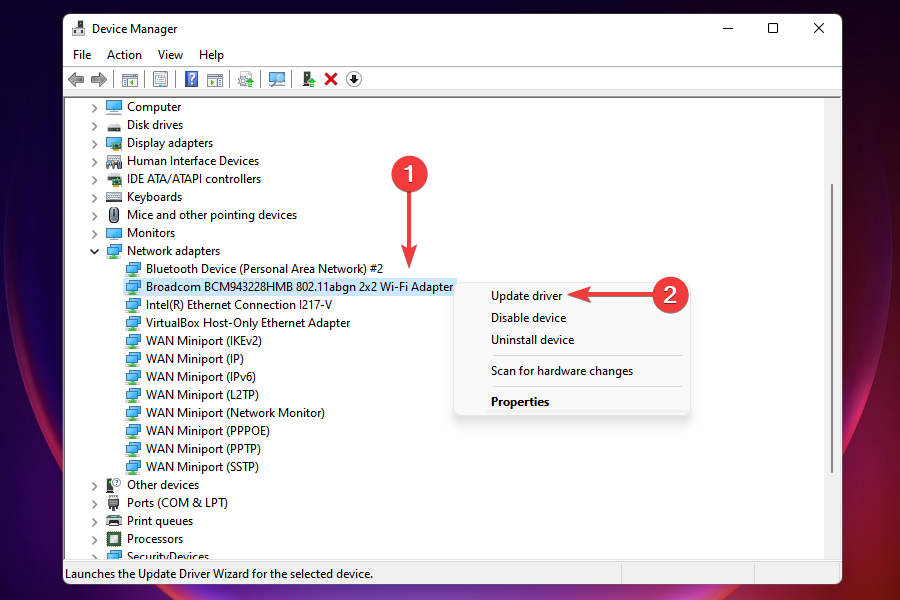
- Κάντε δεξί κλικ πάνω του και επιλέξτε Ενημέρωση προγράμματος οδήγησης.
- Μπορείτε να επιλέξετε είτε το Επιλογή αυτόματης αναζήτησης προγραμμάτων οδήγησης ή Περιήγηση στον υπολογιστή μου για προγράμματα οδήγησης.
- Θα σας συμβουλεύαμε να επιλέξετε την πρώτη επιλογή και να αφήσετε τα Windows να εγκαταστήσουν το πρόγραμμα οδήγησης.
Χρησιμοποιώντας το ενσωματωμένο βοηθητικό πρόγραμμα Device Manager, μπορείτε να εγκαταστήσετε ή να ενημερώσετε τα προγράμματα οδήγησης Wi-Fi στον υπολογιστή σας με Windows 11.
Είναι αρκετά εύκολο και πάλι, αναιρεί την ανάγκη επίσκεψης στον ιστότοπο του κατασκευαστή και λήψης του προγράμματος οδήγησης.
- Πώς να εμφανίσετε περισσότερες επιλογές στο μενού περιβάλλοντος Εξερεύνηση αρχείων των Windows 11
- 5+ καλύτεροι δωρεάν δρομείς για χρήση στα Windows 11
- Η κάρτα SD δεν αναγνωρίζεται στα Windows 11; Εδώ είναι τι μπορείτε να κάνετε
- Πώς να διορθώσετε το σφάλμα Ubuntu των Windows 11
3. Χρησιμοποιήστε ένα εξειδικευμένο λογισμικό
- Κατεβάστε και εγκαταστήστε το DriverFix.
- Ανοίξτε την εφαρμογή.
- Το DriverFix θα σαρώσει όλα τα προγράμματα οδήγησης που λείπουν.
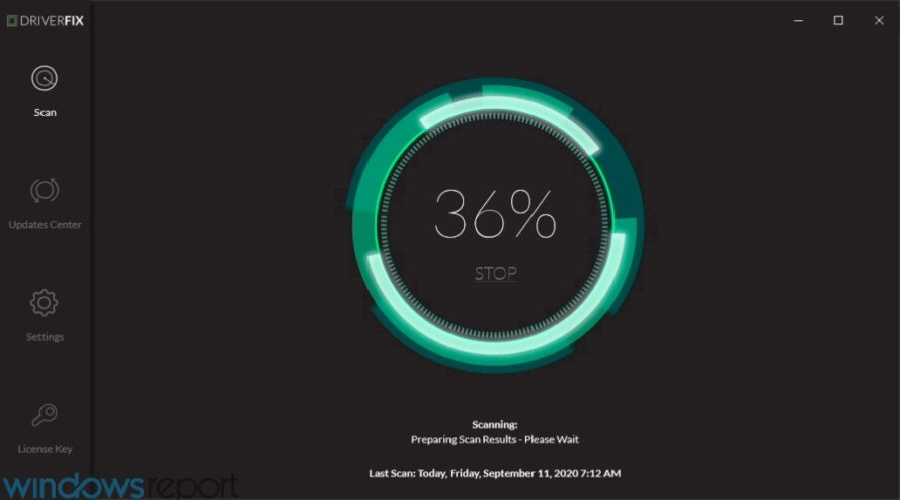
- Το λογισμικό θα σας δείξει τώρα όλα τα προγράμματα οδήγησης που έχουν προβλήματα ή λείπουν.
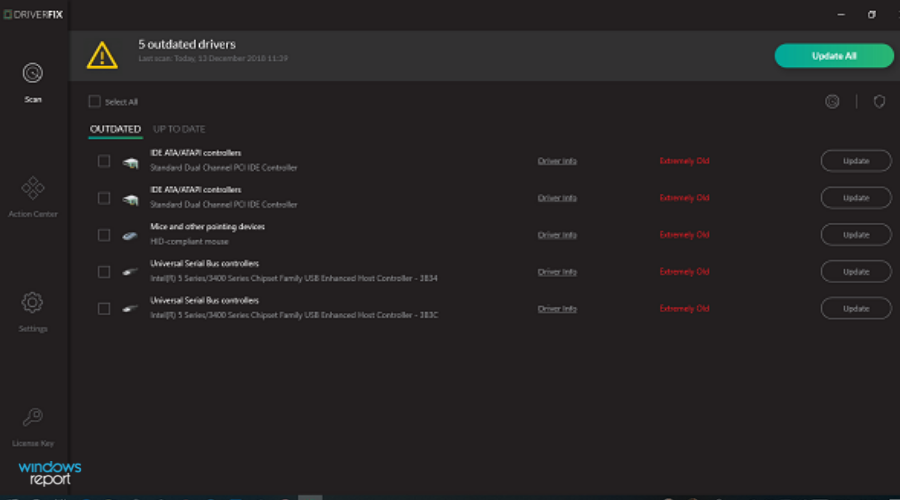
- Απλώς επιλέξτε αυτά που θέλετε να εγκαταστήσετε.
- Περιμένετε μέχρι το DriverFix να κατεβάσει και να εγκαταστήσει τα πιο πρόσφατα προγράμματα οδήγησης.
- Επανεκκίνηση τον υπολογιστή σας.
Αντί να κάνετε προσπάθειες να επισκεφτείτε τον ιστότοπο του κατασκευαστή του σαρωτή και να κάνετε λήψη του προγράμματος οδήγησης για το Wi-Fi σας, μπορείτε να χρησιμοποιήσετε ένα ιδιαίτερα συνιστώμενο λογισμικό που ονομάζεται DriverFix.
Αυτή είναι μια ενιαία λύση για όλες τις ανάγκες σας που σχετίζονται με τον οδηγό. Ένα απλό κλικ θα σαρώσει για όλα τα παλιά και τα προγράμματα οδήγησης που λείπουν, θα σας δείξει το αποτέλεσμα και θα σας ζητήσει να εγκαταστήσετε ή να ενημερώσετε τα προγράμματα οδήγησης, όλα μέσα από το ίδιο το λογισμικό.
Άλλες δυνατότητες του λογισμικού περιλαμβάνουν τη διόρθωση σφαλμάτων που σχετίζονται με ελαττωματικά ή κατεστραμμένα αρχεία προγραμμάτων οδήγησης, την ενημέρωση των παλιών προγραμμάτων οδήγησης συσκευών, τον εντοπισμό προγραμμάτων οδήγησης που λείπουν και πολλά άλλα.
4. Λήψη από την επίσημη ιστοσελίδα
Εάν οι παραπάνω μέθοδοι δεν λειτούργησαν για εσάς και δεν μπορέσατε να κάνετε λήψη του προγράμματος οδήγησης Wi-Fi στη συσκευή σας Windows 11 PC, τότε μπορείτε να επισκεφτείτε τον επίσημο ιστότοπο του προσαρμογέα Wi-Fi σας και να πάρετε το πρόγραμμα οδήγησης από εκεί.
Λάβετε υπόψη ότι για αυτό, πρέπει να έχετε σύνδεση στο Διαδίκτυο. Έτσι, μπορείτε είτε να χρησιμοποιήσετε το καλώδιο ethernet και να το συνδέσετε απευθείας στον υπολογιστή σας είτε να χρησιμοποιήσετε ένα hotspot για κινητά για λήψη του προγράμματος οδήγησης.
Για να προσδιορίσετε το όνομα του προσαρμογέα Wi-Fi, ανοίξτε Διαχειριστή της συσκευής και επεκτείνετε το Προσαρμογείς δικτύουΕνότητα. Στη συνέχεια κάντε δεξί κλικ στο δικό σας Προσαρμογέας Wi-Fi και επιλέξτε Ιδιότητες.
Κατευθυνθείτε προς το Οδηγός καρτέλα, και εδώ, θα βρείτε το Όνομα προσαρμογέα Wi-Fi και το εκδοχή κάτω από αυτό.
Οι παραπάνω μέθοδοι είναι οι καλύτεροι τρόποι μέσω των οποίων μπορείτε εύκολα να κάνετε λήψη ή ενημέρωση των προγραμμάτων οδήγησης Wi-Fi στον υπολογιστή σας Windows 11.
Σας βοήθησε αυτός ο οδηγός; Ενημερώστε μας στην παρακάτω ενότητα σχολίων και πείτε μας τη γνώμη σας. Μπορείτε επίσης να μας ενημερώσετε εάν έχετε κατά νου περισσότερες μεθόδους.
 Έχετε ακόμα προβλήματα;Διορθώστε τα με αυτό το εργαλείο:
Έχετε ακόμα προβλήματα;Διορθώστε τα με αυτό το εργαλείο:
- Κατεβάστε αυτό το εργαλείο επισκευής υπολογιστή Αξιολογήθηκε Εξαιρετική στο TrustPilot.com (η λήψη ξεκινά από αυτή τη σελίδα).
- Κάντε κλικ Εναρξη σάρωσης για να βρείτε ζητήματα των Windows που θα μπορούσαν να προκαλούν προβλήματα στον υπολογιστή.
- Κάντε κλικ Φτιάξ'τα όλα για να διορθώσετε προβλήματα με τις κατοχυρωμένες τεχνολογίες (Αποκλειστική Έκπτωση για τους αναγνώστες μας).
Το Restoro έχει ληφθεί από 0 αναγνώστες αυτόν τον μήνα.


